Cách đổi ứng dụng mặc định trên Windows 11 để truy cập nhanh các tác vụ công việc

Ứng dụng mặc định hay trình duyệt mặc định chính là các ứng dụng mà bạn đã chọn để xử lý một mảng việc cụ thể trên máy tính của bạn. Trong một số trường hợp nếu như ứng dụng, trình duyệt mặc định bị lỗi không thể xử lý được các tác vụ thì sau đây là cách thay đổi ứng dụng mặc định trên Windows 11.
Xem thêm tin HOT: Hướng dẫn chi tiết thủ tục đổi giấy phép lái xe ô tô, xe máy online 2025
Cách thay đổi ứng dụng mặc định trên Windows 11
Bước 1: Vào Settings > Apps > chọn Default Apps.
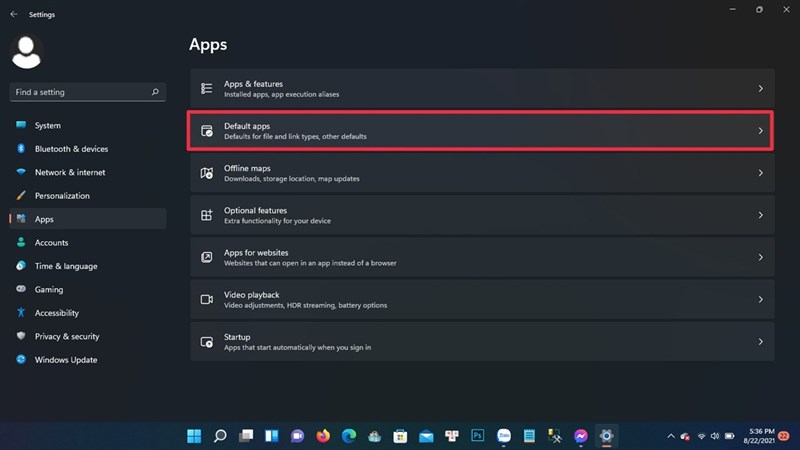
Bước 2: Tại đây bạn hãy nhấn vào trình duyệt mà bạn muốn đổi sang thành mặc định.
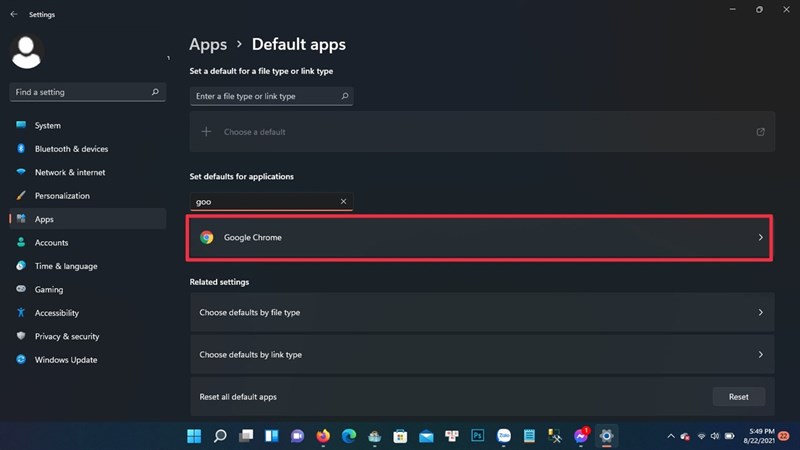
Bước 3: Sau đó bạn sẽ thấy ứng dụng mặc định hiện tại dùng để duyệt web của bạn, ví dụ : bạn đã chọn ứng dụng Microsoft Edge làm trình duyệt mặc định và muốn đổi sang Google Chrome thì chỉ cần nhấp vào biểu tượng Google Chrome và chọn OK. Kéo xuống và đổi tất cả sang Google Chrome để chắc chắn rằng trình duyệt có thể can thiệp vào các dạng tài liệu trên web của bạn.
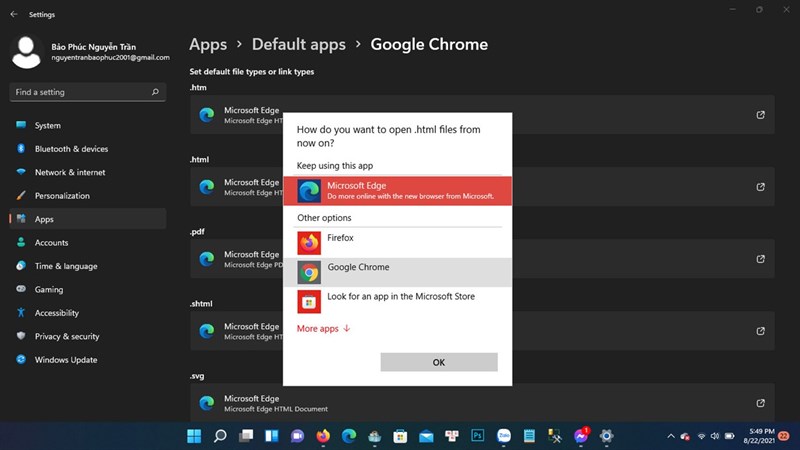
Bước 4: Bạn cũng có thể chọn trình duyệt để duyệt các tệp html bằng cách đổi đuôi .txt sang đuôi .html.
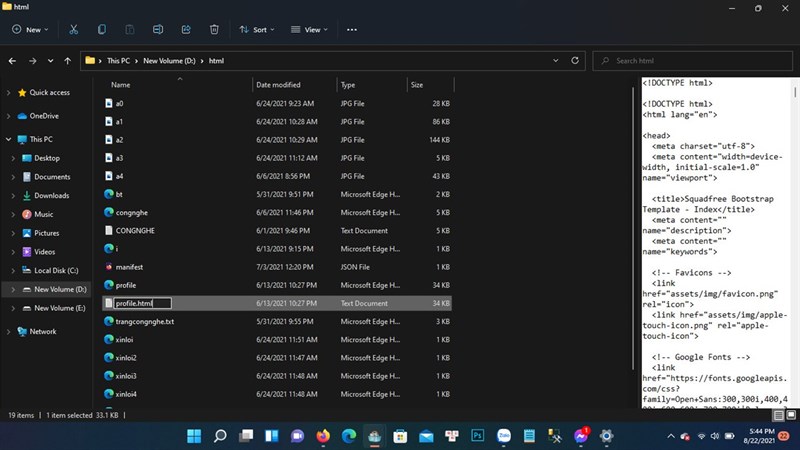
Bước 5: Sau đó bạn chỉ cần chọn trình duyệt để có thể đọc được file của html bằng cách nhấn vào Open with.

Ngoài ra nếu bạn muốn thay đổi ứng dụng mặc định của các tệp hình ảnh cũng hãy làm giống như vậy nhé. Và nếu bạn muốn đổi tệp JPG sang PNG thì cũng sẽ có các trình duyệt tương ứng. Bằng cách vào ứng dụng Photos > kéo xuống tìm kiếm tệp PNG và chọn ứng dụng để duyệt ảnh.
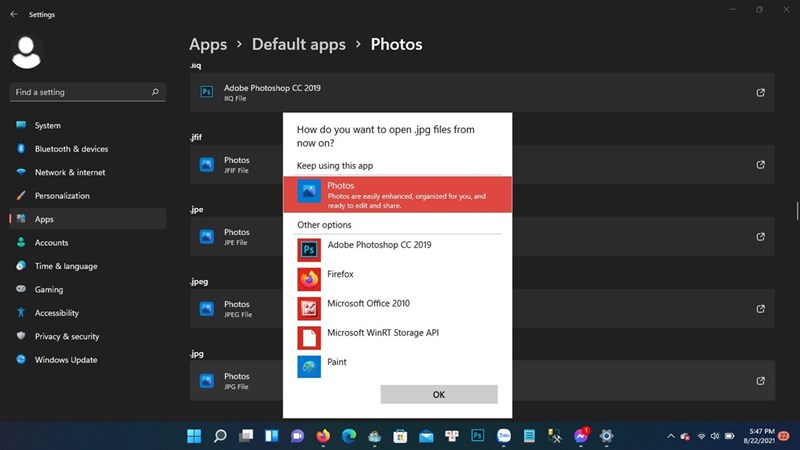
Chúc các bạn thành công, nếu có những thắc mắc về bước nào hãy để lại ý kiến tại phần bình luận bên dưới và cho mình xin một like và share để có động lực cho những bài viết sau nhé
Xem thêm:
- 5 cách khắc phục lỗi Taskbar bị đơ trên Windows 10 cực kỳ hiệu quả
- Cách cài tiếng Việt cho Windows 11 để sử dụng máy tính dễ dàng hơn
- Hướng dẫn cách đổi màu thanh Taskbar Windows 11 theo sở thích của bạn
- Cách di chuyển các icon thanh Taskbar sang lề bên trái trên Windows 11
- Cách tra cứu phạt nguội xe máy ô tô online cực nhanh mới nhất 2024
- Hướng dẫn cách xem diễu binh 30/4 online, xem trực tiếp lễ diễu binh cực nét
- Hướng dẫn cập nhật iOS 26 Beta - Download iOS 26 Beta cực nhanh





















































































ĐĂNG NHẬP
Hãy đăng nhập để comment, theo dõi các hồ sơ cá nhân và sử dụng dịch vụ nâng cao khác trên trang Tin Công Nghệ của
Thế Giới Di Động
Tất cả thông tin người dùng được bảo mật theo quy định của pháp luật Việt Nam. Khi bạn đăng nhập, bạn đồng ý với Các điều khoản sử dụng và Thoả thuận về cung cấp và sử dụng Mạng Xã Hội.